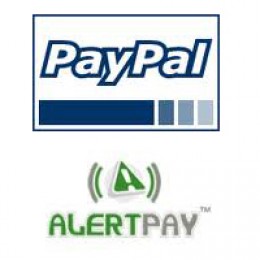 Membuat tombol "Shopping Cart", "Subscribe Now", "Buy Now", ataupun "Donate Now"
di website atau blog bukanlah hal yang sulit, karena beberapa media
pembayaran online telah memberikan pelayanan tersebut di website mereka.
Membuat tombol "Shopping Cart", "Subscribe Now", "Buy Now", ataupun "Donate Now"
di website atau blog bukanlah hal yang sulit, karena beberapa media
pembayaran online telah memberikan pelayanan tersebut di website mereka.
Kali ini saya akan membahas cara membuat tombol tersebut di media pembayaran online Alertpay dan Paypal.
- Paypal
- Alertpay
Untuk membuat tombol Shopping Chart, Srubcribe Now, Buy Now ataupun donasi anda dapat masuk ke menu "Merchant Services", Setelah Login tentunya. Setelah itu pilih sub menu pada "Key Features"
untuk tombol yang ingin anda buat. Setelah memilih salah satu menu
tersebut, isikan data sesuai dengan yang diminta. Untuk isian yang
berlabel "Optional" anda dapat mengabaikannya. Kalau anda tidak begitu
paham bahasa inggris bisa translate di google translate untuk data yang diminta tersebut.
Setelah
semua terisi dengan data yang sesuai, tekan tombol Create. Selanjutnya
anda dapat meng-Copy kode yang diberikan ke website atau blog anda. dan
tampilannya akan seperti ini:
Tidak jauh berbeda dengan cara membuat tombol di Paypal, Alertpay juga
memiliki cara yang sama, hanya saja kita diharuskan upgrade akun
terlebih dahulu, karena hanya akun Personal Pro, dan Business yang bisa
membuat akun ini.
Pada Alertpay, untuk membuat tombol donasi, ataupun Buy Now, Login ke akun anda terlebih dahulu, lalu klik menu "Bussines Tools". Untuk membuat tombol pilih sub menu pada "Standard Integration" sesuai dengan keinginan anda, setelah itu klik tombol "Add" dan isi data yang disediakan dengan data yang sesuai.
Setelah semua data terisi, anda dapat menekan tombol "Update" untuk
melanjutkan. Selanjutnya copykan kode yang deberikan ke website anda.
dan tampilannya akan seperti ini:


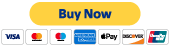
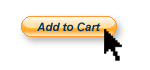









Tidak ada komentar:
Posting Komentar